Ajout de profils
Les profils peuvent être ajoutés par différentes méthodes :
- En les ajoutant à la base de données par l'intermédiaire de la boîte à outils.
- En les important à partir de pages externes par l'intermédiaire de l'extension du navigateur.
- Par l'intermédiaire des candidatures sur votre site de carrière.
Unatrix fournit des fonctions d'analyse qui lisent les fichiers comme des CV et remplissent les champs automatiquement. De nouveaux profils peuvent être ajoutés grâce au lien Ajouter un profil dans la boîte à outils du module de profil.
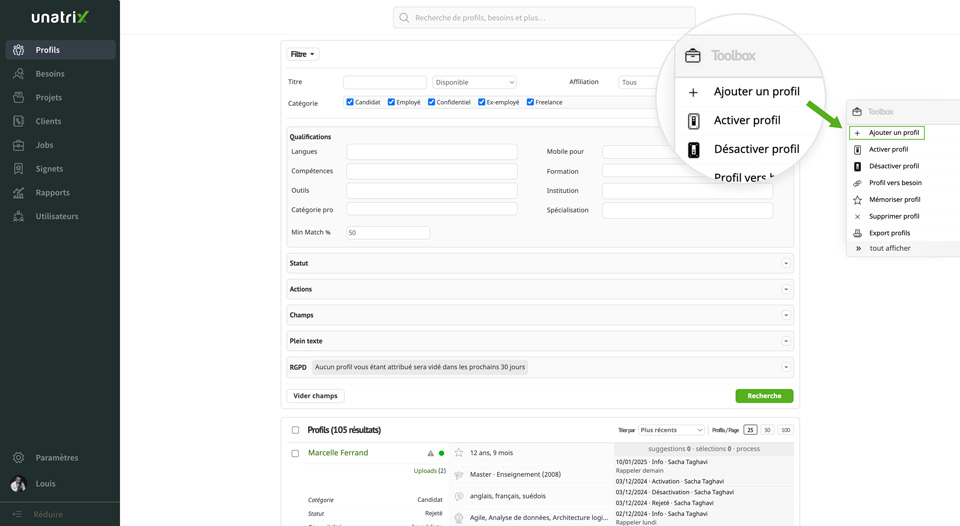
Ce lien mène à un formulaire d'ajout divisé en plusieurs sections, dans lesquelles les données du profil peuvent être complétées. Les champs de ce formulaire peuvent être personnalisés dans les paramètres avec les autorisations appropriées.

Les fonctions d'analyse permettent de remplir les champs sur la base des documents téléchargés, évitant ainsi de les saisir manuellement.

Une fois téléchargés, les fichiers peuvent être analysés en cliquant sur Scan. L'analyseur recherche les données personnelles et les compétences (langues, compétences, outils) et remplit automatiquement les champs correspondants. Les données renseignées peuvent être mises à jour dans cette vue avant d'être enregistrées. Des données supplémentaires peuvent également être ajoutées à cette étape.

Si cette option est activée, un analyseur syntaxique fourni par Textkernel peut également être utilisé. Ce service permet d'ajouter automatiquement les données relatives aux expériences professionnelles et à la formation aux données personnelles et aux compétences. Il lit également les fichiers au format image, comme .JPG ou .PNG.
Après avoir téléchargé et numérisé le fichier avec Textkernel, une fenêtre divisée apparaît. Le document numérisé est affiché à gauche, tandis que les données analysées sont affichées à droite, regroupées dans différents onglets (Données personnelles, Formation, Expérience professionnelle et Autres).

Une fois les données remplies, l'utilisateur pourra les vérifier avant de les enregistrer. En cliquant sur le côté droit de l'écran, les données sources du document numérisé sont mises en évidence. Des données supplémentaires peuvent également être ajoutées à cette étape.
Les données peuvent être confirmées à l'aide de l'icône en forme de flèche située en haut de l'écran.

Statut RGPD
Cette section permet de gérer le consentement du profil à l'enregistrement de ses données, si la fonction RGPD est activée. En fonction du statut sélectionné, un modèle d'e-mail doit être utilisé pour demander le consentement du profil ou pour le confirmer.

Sauvegarder ajoute le profil à la base de données. Après avoir enregistré le profil, des champs supplémentaires sont disponibles dans la vue d'ensemble du profil.